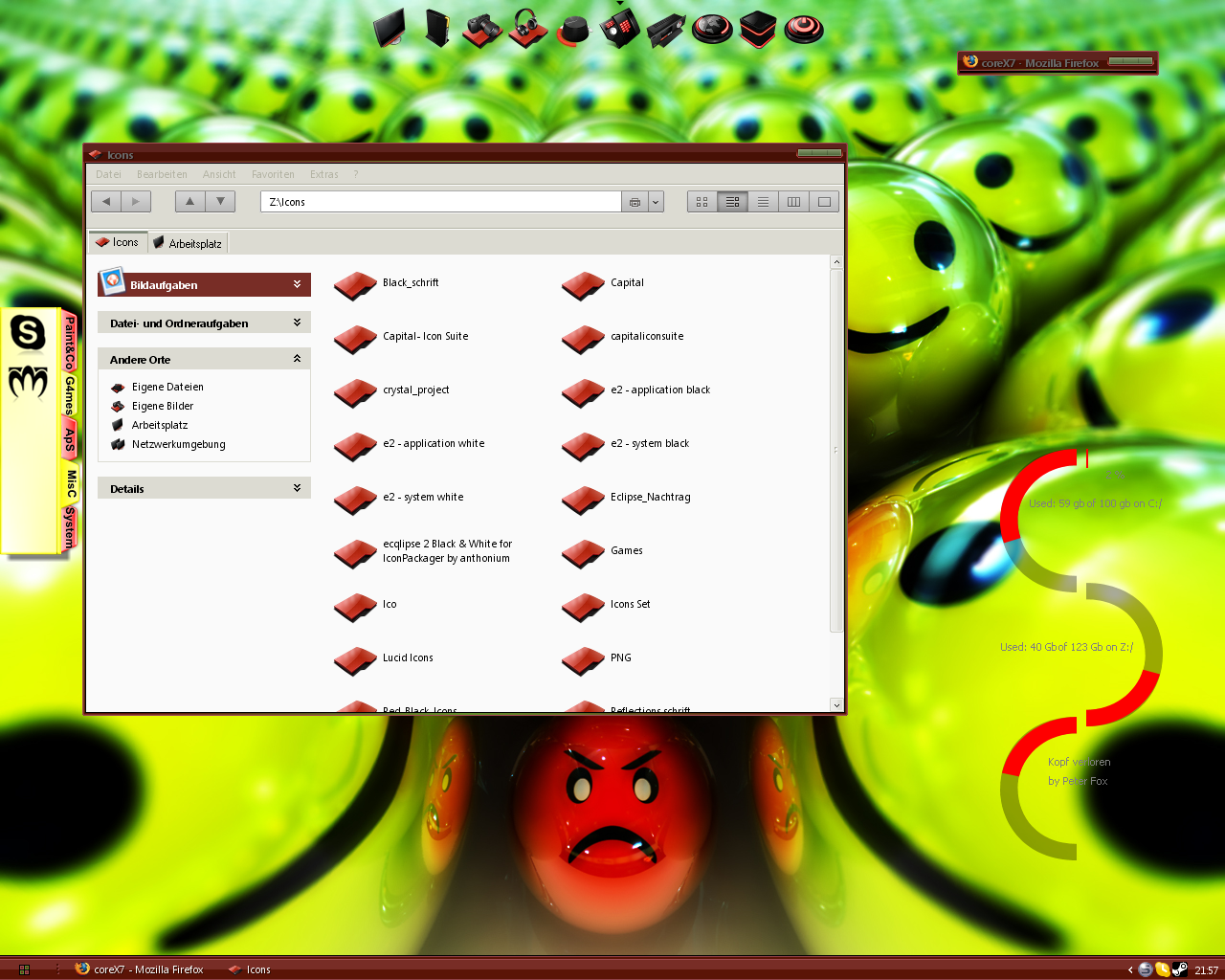1. Editieren eines SkinsDieser Teil bezieht sich auf den Default skin.
1. Öffnen des Skin-Editors:
Rechtasklick auf Skin --> Skin Editor.
2. Default 2 auswählen
3. Reiter Edit auswählen (ne echt?!? ^^ )
4. auf der Linken Seite die 'Zielscheibe' anklicken.
5.
Also: Die ersten Checkbox interressiert und uns jetzt erstmal nicht...
Also weiter zum nächsten Punkt:
6. Links: Case & Cover!
6.1. Schow @ Front?!?
Hier bei der ersten Drop-Down-Box (im folgendem DDB) kann man wählen was auf dem Desk weiter 'oben' zu sehen ist.
--> Die Case: Dann ist es wie bei unserem Beispiel so, dass Die Case (Hülle) über dass Cover gelegt wird!
--> Cover: Probiert es aus: Im vergleich zu Case ist jetzt hier Das komplette Cover zu sehen, ohne diese 'Spiegel-Effekte', Die schon bei der Case dabei sind!
--> only Case: Nützlich für Skins, wo keine Covers zu sehen sein sollen ( Beispiel Nay'os Kor.) Hier wurde einfach als Case eine Schwarze/Weiße CD benutzt und dann auf only Case geschalten!
6.2. Zoom &Co
Zoom gibt einfach die Größe des Covers und des Case an und Opacity ist quasi Transperenz!
6.3. Cover Size and Position
-Widht und hight geben an - na rate mal- RICHTIG- Weite und höhe des Covers (nicht vom Case)
-Left & Top sind genauso schwer! gibt an wieviel abstand das Cover von Links und von Oben gesehen zur CAD-Area haben darf... (zur CAD-Area später mehr)
- Cover Transition gibt an nach wieveilen ms sich dass Cover aktuallistren soll...
-Die nächste Checkbox weiß ich nich was sie bringt
6.4. Slideshow:
Gibt an, nach wievielebn Sekunden dass Cober wechseln soll ( wenn man zB für ein Album mehere Cover hat...)
6.5. Full Screen Skin
ist unwichtig
7. CASE & COVER EFFECTS
7.1 Solid Cover Mirror
wenn ja, wird das Cover gespiegelt
Die anderen Boxen sind Leicht zu verstehen:
Top = abstand zum Cover
Radius = abgerundete Ecken
Rotation = 'Drehung'
Shear x/y = 'Verzerrung' an der X/Y-Achse
7.2 Extra Area:
Mit dem Haken bei Draw Guid-Lines erscheint ein Lilandes viereck: In diesem Viereck kann sich das Cover und das Case und die Spiegelung 'aufhalten'!
Dort mit Width und co kann man seine Breite und Höhe usw. ändern.
8. TEXT
8.1. Lines & Tags
Jetzt kommt es zu den Textlichen angaben:
Oben die Line 1-5 sind die 5 zeilen die einem zur verfügung stehen!
Dannn Trägt man in die Line % 'TAG' % ein : ein Liste der Tags findest du, wnn du auf TAGS klickst
Mit dem Haken bei Draw Guid-line sieht man wieder, wo die Verschiedenen Zeilen positioniert sind.
Damit eine Zeile überhaupt zu sehen ist muss der Haken bei enable line gesetzt sein.
Was Enable Song progress seek, weiß ich nicht!
8.2. Area:
Auch hier wird mit Width und Co die breite des textfeldes und der Abstand zur CAD-Area angegeben. MaxChar ist die Anzahl der Maximalen Zeichen in diesem Textfeld.
Die folgende DDB gibt an wo der Text ausgerichtet sein soll.
Text fine adjust kümmert sich quasi um die Fein-Einstellungen in dieser zeile (nach oben/unten, rechts/links).
Text-Mirror spiegelt den Text. Aber vorsicht, die 'Text-Area' muss groß genug sein, sonst ist die Spiegelung und der Normale Text auf der Gleichen Höhe und m,an kann nichts lesen...
Die nächsten beiden Sachen sagen mir mal wieder nichts!
9. Text Style:
Ich denke hierzu muss ich nicht viel sagen:
Hier ändert man die schriftart (Font), UPPERCASE = GROßGESCHRIEBEN usw. (Ihr seid ja auch keine Idioten )
PS: Hier kann man ja auch einfach mal ausprobieren...
10. Progress bar & rating:
Hier kann man sehen wie Lnage das L9ed noch dauert und man kann es bewerten.
in der ersten DDB wählt man den Style und dann mal wieder das übliche!
Des mit dem Mouse-over usw. ist vernachläßigbar.
Das gleiche auch bei rating. Hier wird wieder der Abstand und die Empfindlich kein eingestellt.
Der Haken bei Enable gibt wieder an, ob das ratin angezeigt wird oder nicht.
11. Toolbar & Volumen:
Ok hier beginnt der nicht leichte Teil:
Draw Guid Lines: Das Übliche.
Die Appearance DDB gibt an, ob man die Toolbar immer sehen soll, oder nur wenn die Maus drüber ist.
Die Toolbar area gibt an wie hoch und wie breit die Toolbar generell ist.
Von hier wird dann auch bei den Button die Höhe und breite genommen.
Son dann wählt man einen Button aus und gibt an, wo sich dieser in der Toolbar Area befinden soll (BSP: Left: 45 Top:10 = 45 Pixel weiter links und 10 Pixel unter der X und Y-Achse der Toolbar-Area)
Es muss allerdings geschaut werden, ob die jeweiligen Button überhaupt im Ordner 'C:\Programme\CD Art Display\Skins\"Name des Skins"\Toolbar' vorhanden sind.
hierbei gilt:
Play and pause
play.png = normal
play1.png = mouse over
play2.png = gedrückt
pause.png = normal
pause1.png = mouse over
pause2.png = gedrückt
Previous song
prev.png = normal
prev1.png = mouse over
prev2.png = gedrückt
Next song
next.png = normal
next1.png = mouse over
next2.png =gedrückt
Stop song
stop.png = normal
stop1.png = mouse over
stop2.png = gedrückt
Toggle repeat
repeat.png = off
repeat1.png = on
repeat2.png = mouse over off
repeat3.png = mouse over on
Toggle shuffle
shuffle.png = off
shuffle1.png = on
shuffle2.png = mouse over off
shuffle3.png = mouse over on
Show CAD menu
menu.png = normal
menu1.png = mouse over
menu2.png = gedrückt
Show lyrics viewer
lyrics.png = normal
lyrics1.png = mouse over
lyrics2.png = gedrückt
Show/hide player
player.png = normal
player1.png = mouse over
player2.png = gedrückt
Minimize CAD to system tray
min.png = normal
min1.png = mouse over
min2.png = gedrückt
Maximize CAD
max.png = normal
max1.png = mouse over
max2.png = gedrückt
Exit CAD
exit.png = normal
exit1.png = mouse over
exit2.png = gedrückt
WICHTIG: Es Müssen immer alle 1,2(,3).pngs drinnen sein, aber es müssen nicht alle 12 Buttons vorhanden sein!
Das selbe Prinzip wie oben gilt auch bei Volumen:
C:\Programme\CD Art Display\Skins\"name des Skins"\Volume
hier muss eine Datei knob.png (Knopf/Regeler) und eine Datei back.png drinnen sein.
12. Lyrics:
ist ein Thema mit dem ich mich noch gar nicht befasst hab... Sorry
13. Panel
Ich denke das gehört auch zu Lyrics.
Achja. Wenn jemand sich da auskennt: Nur zu!
14. + 15. Special Effects + Windows Vista Aero blur
zu 14. weiß ich nichts und zu 15. HAB KEIN VISTA!!!